Merhaba
Veeam firmasının hem Microsoft Hyper-V hem de Vmware VMware vSphere platformları için geliştirilmiş olduğu Backup yazılımının yeni versiyonu ve yeni özelliklerinin bulunduğu Veeam Backup & Replication 10 18 Şubat 2020 tarihi itibariyle kullanıma sundu. Aslında 2019 ile birlikte Veeam Backup & Replication 9.5 Update 3’ten sonra Veeam Backup & Replication 10 versiyonun gelmesi hepimiz merakla ve heyecanla bekliyorduk ancak Veeam Forum’da yapılan açıklamada 2019 yılı içinde yayınlanacak olan Update serisi ile Veeam Backup & Replication kullanımına yeni özelliklerle devam edeceği bilgisi verildi. Veeam Backup & Replication 10 versiyonunu 2020 ilk çeyreğinde kullanıma sunulacağını bildirmişlerdi. 18 Şubat 2020 tarihi itibariyle Veeam Backup & Replication 10 versiyonu yeni özellikleri ile karşımıza çıktı.
Daha önceki yazılarımız da
- Veeam Backup & Replication 10 Kurulumu
- Veeam Backup & Replication 9.5 Update 10
- Veeam Backup & Replication 9.5 Update 4b Update 10
- Veeam Backup & Replication 10 Backup Repository Ekleme
- Veeam ONE 10 Kurulumu
- Veeam ONE 10 Agent Kurulumu
- Veeam Backup Enterprise Manager 10 Kurulumu
- Veeam Backup Enterprise Manager 10 Yapılandırması
- Veeam Backup & Replication 10 Hyper-V Host Ekleme
- Veeam Backup & Replication 10 VMware vSphere Host Ekleme
- Veeam Backup & Replication 10 Hyper-V Failover Cluster Host Ekleme
- Veeam Backup & Replication 10 Hyper-V Failover Cluster Backup Job Oluşturma
- Veeam Backup & Replication 10 VMware vSphere Backup Job Oluşturma
- Veeam Backup & Replication 10 Restore Entire VM
- Veeam Backup & Replication 10 Restore Entire VM 2
- Veeam Backup & Replication 10 Guest Files
- Veeam Backup & Replication 10 Guest Files 2
- Veeam Backup & Replication 10 Guest Files 3
- Veeam Backup & Replication 10 Restore Entire VM
- Veeam Backup & Replication 10 Azure Blob Storage
- Veeam Backup & Replication 10 Instant VM Recovery
- Veeam Backup & Replication 10 Instant VM Recovery 2
- Veeam Backup & Replication 10 Replication
- Veeam Backup & Replication 10 Replication Failover
- Veeam Backup & Replication 10 Scale-Out Backup Repository
- Veeam Backup & Replication 10 Replication Failback
- Veeam Explorer for Microsoft Active Directory Restore
- Veeam Explorer for Microsoft Active Directory Restore 2
- Veeam Backup & Replication 10 Service Provider Yapılandırması
- Veeam Explorer for Microsoft SQL Server Restore
- Veeam Explorer for Microsoft SQL Server Restore 2
- Veeam Explorer for Microsoft SQL Server Restore 3
- Veeam Explorer for Microsoft SQL Server Restore 4
- Veeam Explorer for Microsoft SQL Server Restore 5
- Veeam Explorer for Microsoft SQL Server Restore 6
- Veeam Explorer for Microsoft Exchange Restore
- Veeam Explorer for Microsoft Exchange Restore 2
- Veeam Explorer for Microsoft Exchange Restore 3
- Veeam Explorer for Microsoft Exchange Restore 4
- Veeam Explorer for Microsoft Exchange Restore 5
- Veeam Backup & Replication 10 E-Mail Yapılandırması yazılarını sizlerle paylaşmıştık.
Veeam Backup & Replication 10 kurulu olduğunu Physical Machine ( Fiziksel Makine ) ya da Virtual Machine ( Sanal Makine ) üzerinde herhangi bir Donanımsal ya da Yazılımsal sorun nedeniyle ulaşılamaz ve hizmet veremez duruma gelmesi durumunda Veeam Backup & Replication 10 üzerindeki Config Backup ( Yapılandırma Yedekleme ) nasıl alınarak bütün yapılandırmanın ortamınız da yeniden kuracağınız Veeam Backup & Replication 10 üzerine Restore ( Geri Yükleme ) işleminin yapıldığını anlatıyor olacağız.
Veeam Backup & Replication 10 üzerinde kurulumdan sonra bir çok yapılandırma yapılmaktadır. Veeam Backup & Replication 10 Backup Repository gibi ya da Veeam Backup & Replication 10 üzerinde bir den fazla Veeam Backup & Replication 10 Hyper-V Failover Cluster Backup Job ya da Veeam Backup & Replication 10 VMware vSphere Backup Job yapılandırması yapmış olabilirsiniz. Böyle bir durumda bütün yapılandırmayı yeni kuracağınız Physical Machine ( Fiziksel Makine ) ya da Virtual Machine ( Sanal Makine ) sunucunuz üzerinde yeniden yapmanız gerekmektedir. İşte bütün yapılandırmayı yeniden oluşturmak yerine aldığınız Config Backup ( Yapılandırma Yedekleme ) ile bütün yapılandırmayı yeni Veeam Backup & Replication 10 üzerine Restore ( Geri Yükleme ) işlemini yapabilirsiniz.
Yapılandırmaya geçmeden önce ortamımızla ilgili kısa bir bilgi aktarmak istiyorum.
Birinci sunucum Windows Server 2016 Datacenter işletim sistemine sahip W16DC isminde Ip Adres 192.168.1.200 olarak yapılandırılmıştır ve üzerinde Active Directory Domain Services yapılandırılarak bakicubuk.local isminde bir Active Directory Domain ortamı kurulmuştur.
İkinci sunucum Windows Server 2016 Datacenter işletim sistemine sahip W16VEEAM isminde Birinci Network Karti Ip Adresi 192.168.1.202/24 olarak yapılandırılmış Active Directory Domain yapısına dahil edilmiştir. Bu sunucumuz Veeam Backup & Replication 10 kurulumu yapılmıştır. Ayrıca üzerinde Veeam Backup & Replication 10 Backup Repository ve bir den fazla Veeam Backup & Replication 10 Hyper-V Backup Job yapılandırılmıştır durumdadır. Bu sunucumuz üzerinde Config Backup ( Yapılandırma Yedekleme ) yapılandırmasını yaparak Config Backup ( Yapılandırma Yedekleme ) alacağız.
Üçüncü sunucum Windows Server 2016 Datacenter işletim sistemine sahip W16VEEAM2 isminde Birinci Network Karti Ip Adresi 192.168.1.204/24 olarak yapılandırılmış ve üzerine sadece Veeam Backup & Replication 10 kurulumu yapılmıştır. Bu sunucumuz üzerine aldığımız Config Backup ( Yapılandırma Yedekleme ) Restore ( Geri Yükleme ) işlemini yapıyor olacağız.
Bu yazımız da öncelikle W16VEEAM isimli Veeam Backup & Replication 10 sunucumuz üzerindeki Config Backup ( Yapılandırma Yedekleme ) nasıl Backup ( Yedek ) alındığını anlatıyor olacağız.
Veeam Backup & Replication 10 konsolunu açıyoruz.
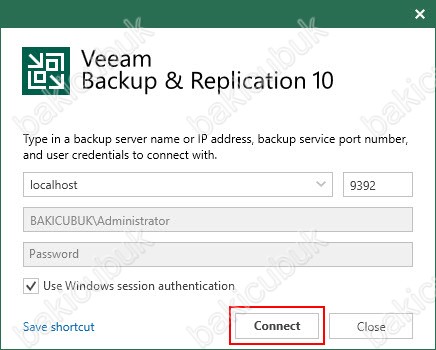
Veeam Backup & Replication 10 konsolu geliyor karşımıza.
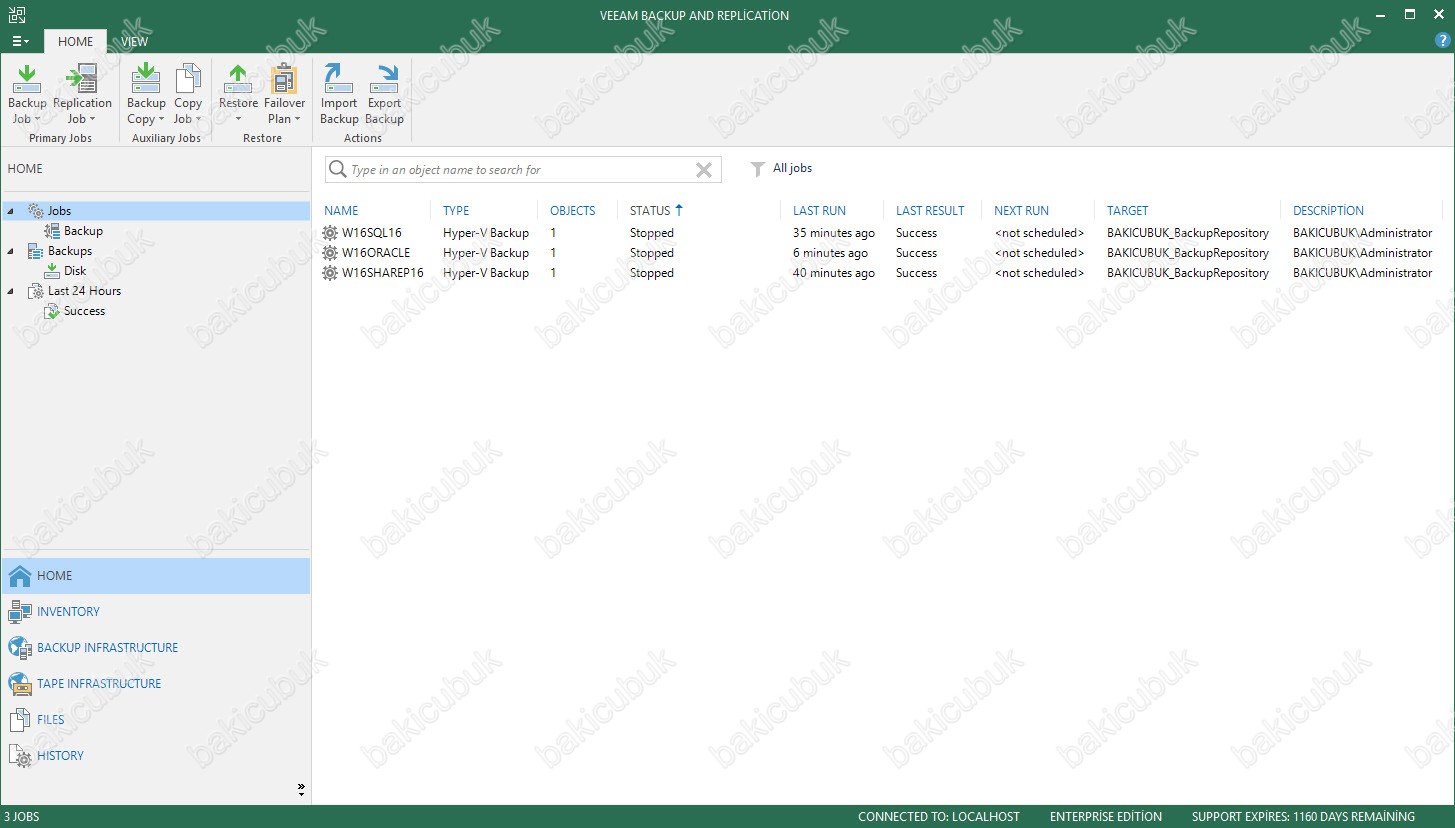
Veeam Backup & Replication 10 konsolu üzerinde sağ tarafta bulunan üst menüden Configuration Backup açıyoruz.
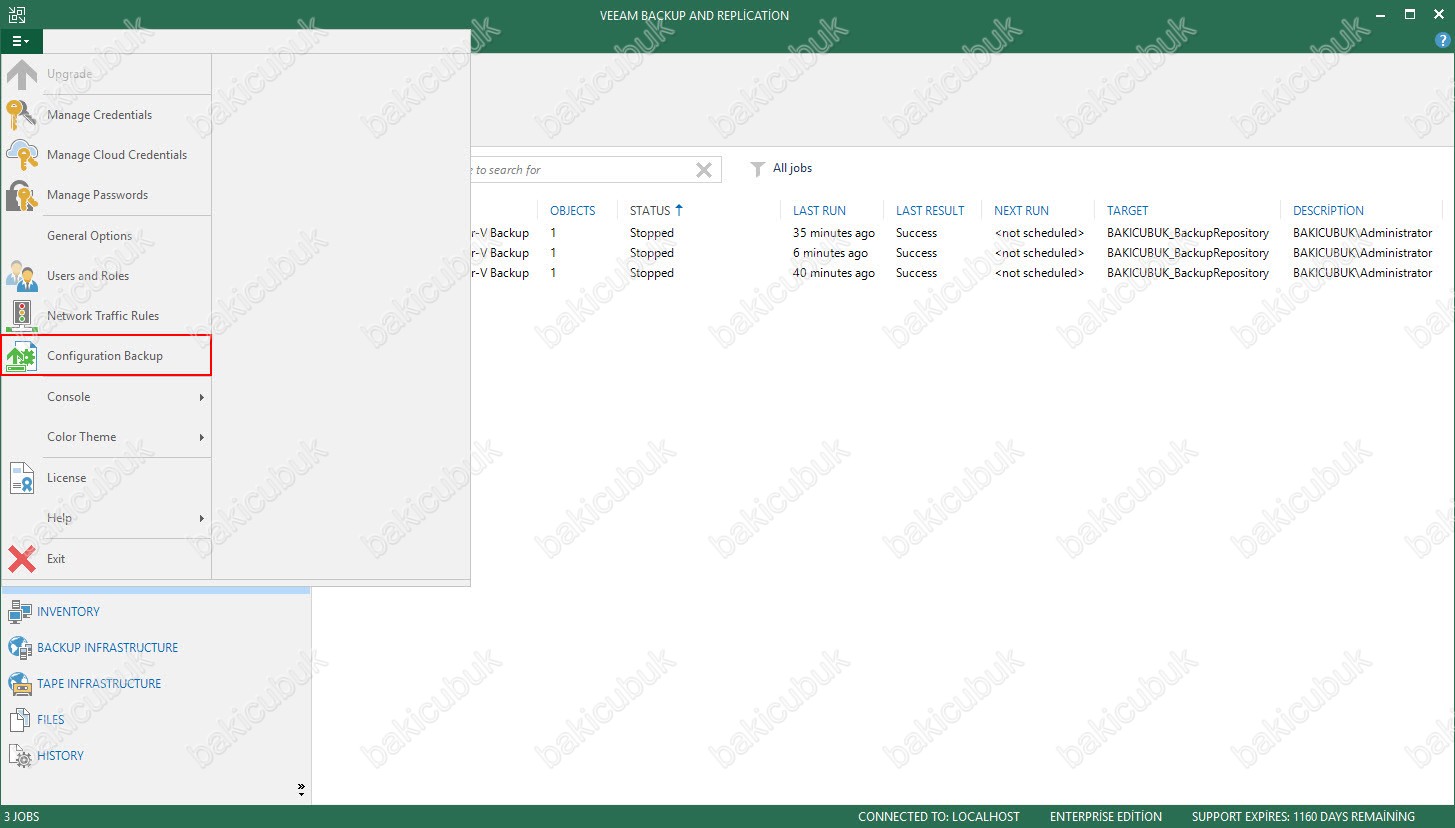
Configuration Backup Settings ekranı geliyor karşımıza Last successful backup bölümünü No backup olarak görüyoruz. Yani Veeam Backup & Replication 10 üzerinde herhangi bir Config Backup ( Yapılandırma Yedekleme ) alınmadığını görüyoruz.
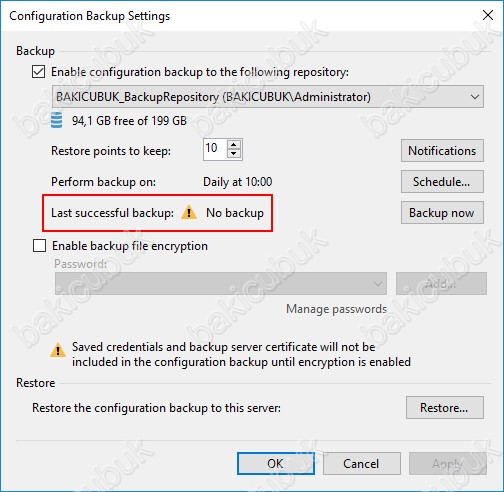
Configuration Backup Settings ekranın da Backup bölümü altında bulunan Enable configuration backup to the following repository seçeneğinin işaretli olduğunu görüyoruz. Veeam Backup & Replication 10 üzerinde herhangi bir yapılandırma yapmamışsanız default olarak her gün Veeam Backup & Replication 10 kurulumu sırasında yapılandırmış olduğu Default Backup Repository olarak gelen Backup Repository ya da Veeam Backup & Replication 10 üzerinde sonradan yapılandırdığınız Backup Repository üzerin de Config Backup ( Yapılandırma Yedekleme ) alınacaktır.
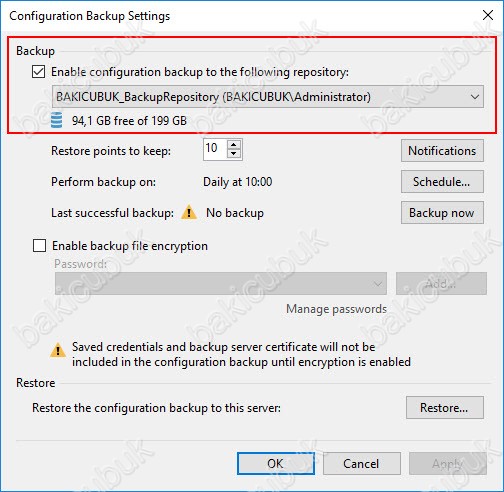
Enable configuration backup to the following repository seçeneğinin altında daha önce yapılandırmış olduğumuz hangi Backup Repository üzerinde Veeam Backup & Replication 10 Config Backup ( Yapılandırma Yedekleme ) alınacağını yapılandırabilirsiniz.

Enable configuration backup to the following repository seçeneğinin altında daha önce yapılandırmış olduğumuz BAKICUBUK_Backup Repository üzerinde Veeam Backup & Replication 10 Config Backup ( Yapılandırma Yedekleme ) alınacağını görüyoruz.
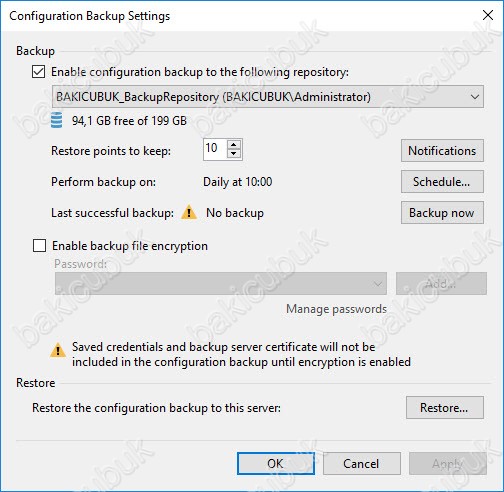
Configuration Backup Settings ekranın da Notifications seçeneğin de Veeam Backup & Replication 10 üzerinde Config Backup ( Yapılandırma Yedekleme ) işlemi tamamlandıktan sonra ya da herhangi bir sorun olması durumunda tarafınıza mail atmasını sağlayabilirsiniz.
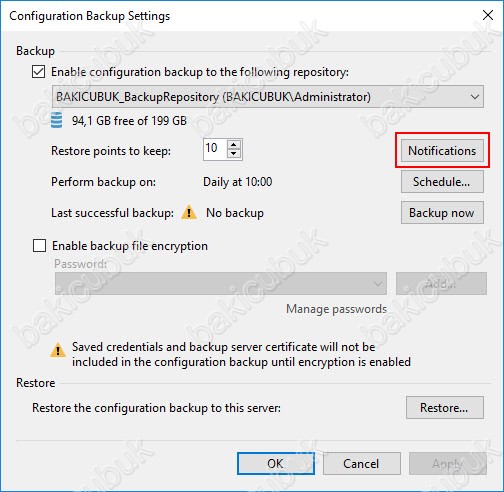
Configuration Backup Notifications ekranın da
- Send SNMP notifications for this job seçeneği direk olarak işaretli olarak gelecektir. Config Backup ( Yapılandırma Yedekleme ) aldığında direkt olarak mail göndermesi için bu seçeneği işaretli olması gerekmektedir.
- Send e-mail notifications to the following reciptients seçeneği ile Config Backup ( Yapılandırma Yedekleme ) yapılandırması Backup ( Yedek ) alındığında, Backup ( Yedek ) alırken herhangi bir hata verdiğinde ya da Backup ( Yedek ) alınamadığında mail gönderilecek olan mail adresini yazabilirsiniz.
- Use global notification settings seçeneği ile direkt Veeam Backup & Replication 10 üzerinde yapılandırılmış olan Notification ( Bildirim ) yapılandırmasını kullanabilirsiniz.
- Use custom notification settings seçeneği altında bulunan Notify on success ( Başarılı Durumda Bildir ), Notify on warning ( Uyarı Halinde Bildir ) ve Notify on error ( Hata Durumda Bildir ) seçenekleri ile Veeam Backup & Replication 10 üzerinde Config Backup ( Yapılandırma Yedekleme ) Notification ( Bildirim ) yapılandırmasını kullanabilirsiniz. Burada hangi durumda mail atmasını siz belirlemiş olursunuz.
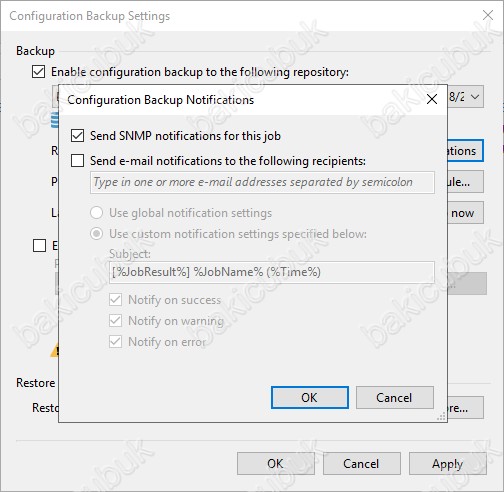
Configuration Backup Notifications ekranın da Send e-mail notifications to the following reciptients seçeneğin de Config Backup ( Yapılandırma Yedek ) Backup ( Yedek ) alındığında, Backup ( Yedek ) alırken herhangi bir hata verdiğinde ya da Backup ( Yedek ) alınamadığında mail gönderilecek olan mail adresini yazıktan sonra OK diyoruz.
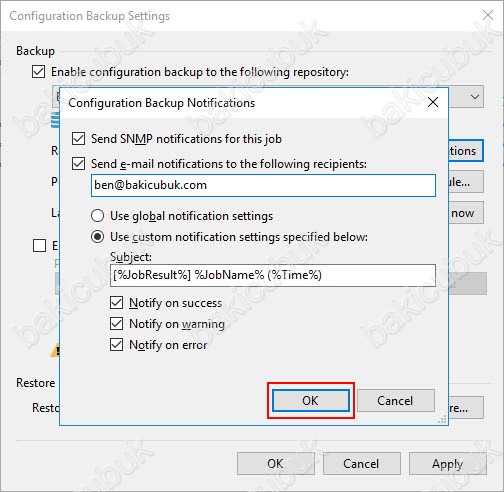
Enable e-mail notifications ekranın da Veeam Backup & Replication 10 konsolunda General Options menüsü altında bulunan E-Mail Settings yapılandırmasını yapmanız gerektiğini belirtmektedir.
Veeam Backup & Replication 10 üzerinde gerekli E-Mail yapılandırmasını yapmamışsanız daha önceki Veeam Backup & Replication 10 E-Mail Yapılandırması üzerinde gerekli yapılandırmayı yapabilirsiniz.
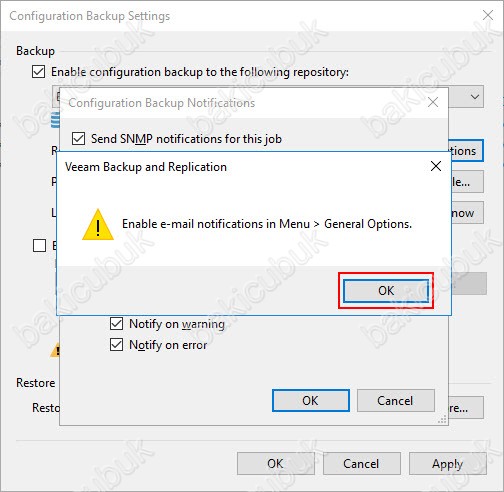
Specify SNMP Settings ekranın da Veeam Backup & Replication 10 konsolunda General Options menüsü altında bulunan SNMP ayarlarını kontrol etmenizi istiyor.
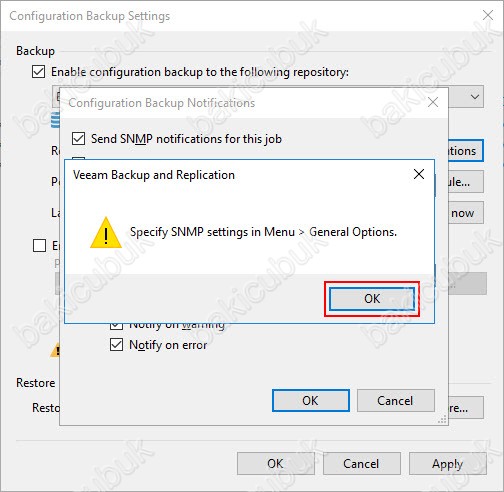
Configuration Backup Settings ekranın da Schedule seçeneğin de Config Backup ( Yapılandırma Yedekleme ) hangi gün, hangi ay, hangi saatte yani ne zaman Backup ( Yedek ) alınacağını yapılandırabilirsiniz.
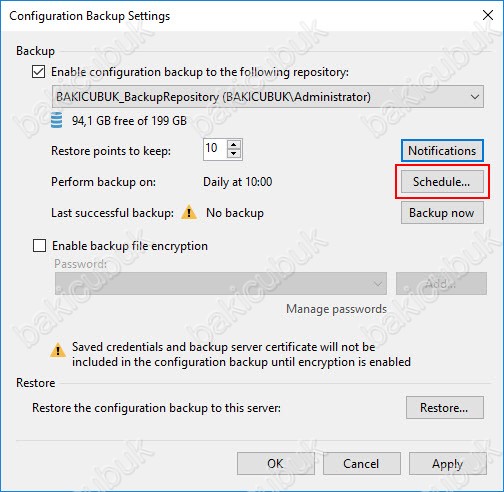
Backup Configuration Schedule ekranın da
- Run the job automatically seçeneği ile Config Backup ( Yapılandırma Yedekleme ) otomatik olarak alınması için işaretleyebilirsiniz. Eğer bu seçeneği işaretlemezseniz Manual ( Manuel ) olarak almanız gerekmektedir.
- Daily at this time seçeneğininde Everyday ( Günlük ), On weekdays ( Hafta içi ) ve On the days ( Bu Günlerde ) olarak yapılandırma yapabilirsiniz.
- Monthly at this time seçeneğin de Mounths ( Aylık ) olarak belirlediğiniz Ay, belirlediğiniz Gün ve belirlediğiniz saat olarak yapılandırma yapabilirsiniz.
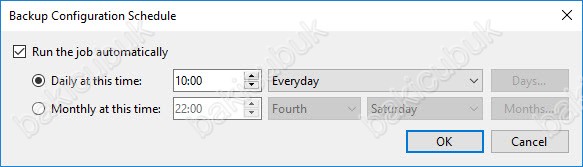
Backup Configuration Schedule ekranın da Daily at this time seçeneğin de
- Everyday ( Günlük ) olarak seçerseniz her gün belirlenen saatte çalışmasını sağlabilirsiniz.
- On weekdays ( Hafta içi ) olarak seçerseniz hafta içi belirlenen saatte çalışmasını sağlabilirsiniz.
- On the days ( Bu Günlerde ) olarak seçerseniz belirlediğiniz günlerde çalışmasını sağlayabilirsiniz. Days ( Günler ) seçeneğinide hangi günlerde çalışacağını saçebilirsiniz.
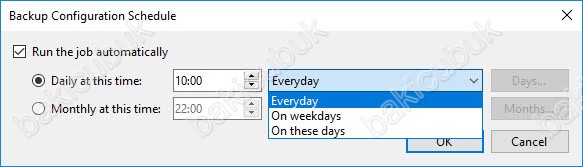
Backup Configuration Schedule ekranın da Daily at this time seçeneğin de On the days ( Bu Günlerde ) olarak seçerseniz belirlediğiniz günlerde çalışmasını sağlayabilirsiniz. On the days ( Günlerde ) seçtikten sonra Days ( Günler ) seçeneğini seçiyoruz.
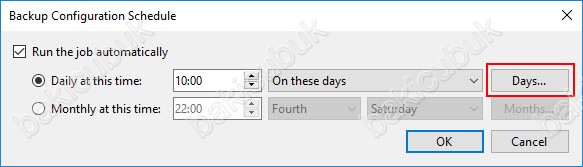
Choose Days seçeneğin de Config Backup ( Yapılandırma Yedekleme ) haftanın belirlediğiniz günlerinde alınmasını sağlabilirsiniz.
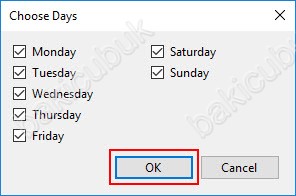
Backup Configuration Schedule ekranın da Monthly at this time seçeneğin de Monthly ( Aylık ) olarak belirlediğiniz saatte ve ay içinde belirlediğiniz günlerde çalışmasını sağlabilirsiniz.
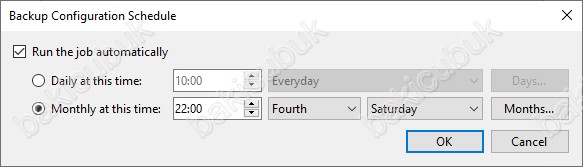
Backup Configuration Schedule ekranın da Monthly at this time seçeneğin de First ( İlk ), Second ( İkinci ), Third ( Üçüncü ), Fourth ( Dördüncü ), Last ( Son ) ve This Day ( Bugün ) olarak ay içinde hangi zamanda Config Backup ( Yapılandırma Yedekleme ) alınacağını yapılandırabilirsiniz.
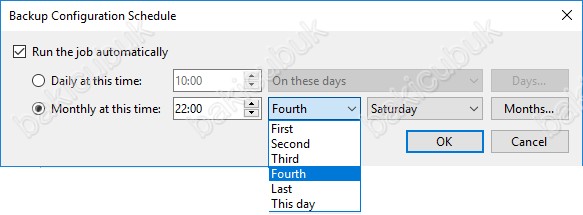
Monthly at this time seçeneğinin de belirlediğiniz günde ve saatte Config Backup ( Yapılandırma Yedekleme ) alınacağını yapılandırabilirsiniz.
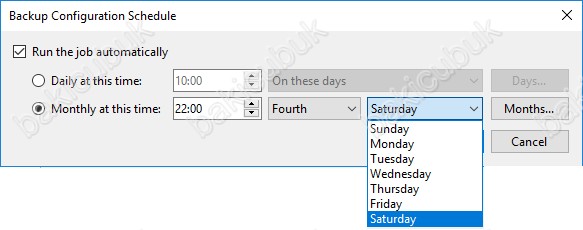
Monthly at this time seçeneğinin de Months ( Aylıklar ) seçeneğini seçiyoruz.
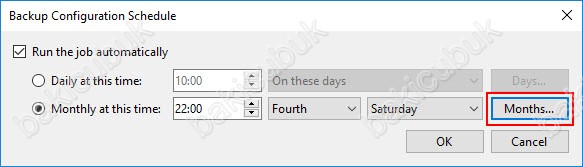
Choose Mouths ekranın da hangi aylarda Config Backup ( Yapılandırma Yedekleme ) alınacağını yapılandırabilirsiniz.
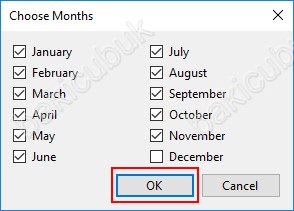
Backup Configuration Schedule ekranın da Run the job automatically seçeneği ve Daily at this time seçeneğininde Everyday ( Günlük ) olarak seçiyoruz ve OK diyoruz.
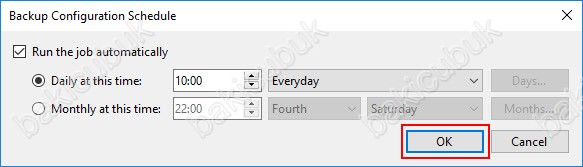
Configuration Backup Settings ekranın da Enable backup file encryption seçeneği ile alınan Config Backup ( Yapılandırma Yedekleme ) şifreleyebilirsiniz.
NOT : Password ( Parola ) yapılandırma işlemi sizin belirlediğiniz bir işlemdir. Config Backup ( Yapılandırma Yedekleme ) için herhangi bir Password ( Parola ) yapılandırmayabilirsiniz.
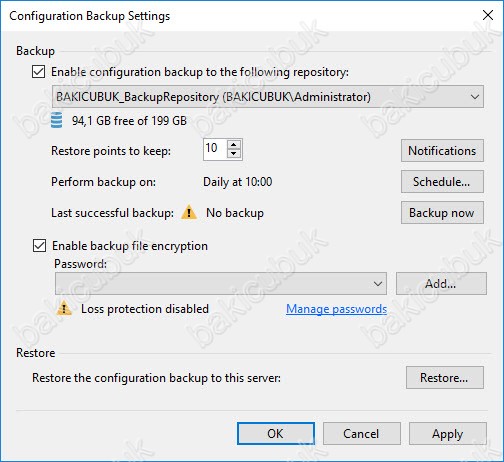
Configuration Backup Settings ekranın da Enable backup file encryption seçeneği seçiyoruz ve Add diyerek bir Password ( Parola ) belirliyoruz.
NOT : Password ( Parola ) yapılandırma işlemi sizin belirlediğiniz bir işlemdir. Config Backup ( Yapılandırma Yedekleme ) için herhangi bir Password ( Parola ) yapılandırmayabilirsiniz.
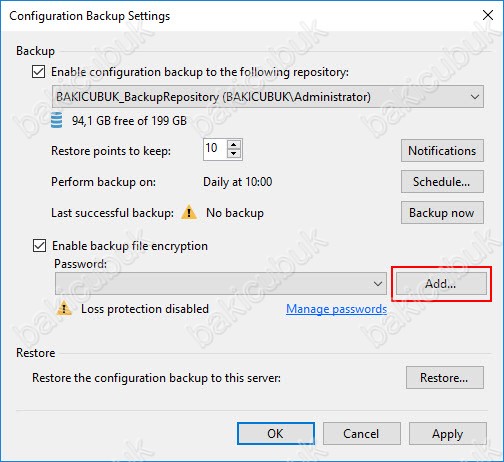
Password ekranın da Config Backup ( Yapılandırma Yedekleme ) için bir Password ( Parola ) yapılandırmanız gerekmektedir.
NOT : Password ( Parola ) yapılandırma işlemi sizin belirlediğiniz bir işlemdir. Config Backup ( Yapılandırma Yedekleme ) için herhangi bir Password ( Parola ) yapılandırmayabilirsiniz.
NOT : Burada belirlediğiniz Password ( Parola ) KESİNLİK kayıt etmeniz ve ASLA kaybetmemeniz gerekmektedir. Veeam Support kaydetmediğiniz ve kaybettiğiniz Password ( Parola ) KURTARAMAZ ve şifrelenmiş Config Backup ( Yapılandırma Yedekleme ) içinden dosyaları alamaz.
Password ekranın da Config Backup ( Yapılandırma Yedek ) için bir Password ( Parola ) yapılandırıyoruz ve OK diyoruz.
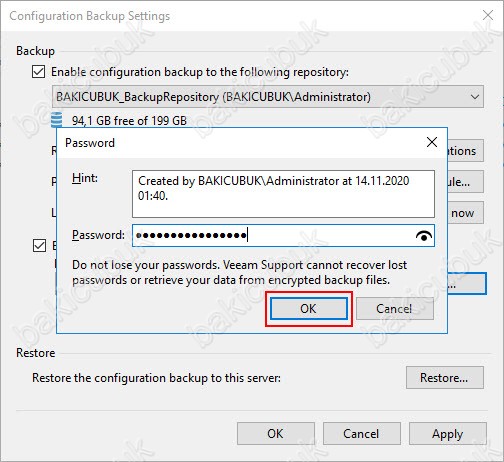
Password ekranın da Config Backup ( Yapılandırma Yedek ) için bir Password ( Parola ) yapılandırıyoruz ve OK diyoruz.
NOT : Burada belirlediğiniz Password ( Parola ) KESİNLİK kayıt etmeniz ve ASLA kaybetmemeniz gerekmektedir. Veeam Support kaydetmediğiniz ve kaybettiğiniz Password ( Parola ) KURTARAMAZ ve GERİ GETİREMEZ. Buda şifrelenmiş Config Backup ( Yapılandırma Yedekleme ) içinden dosyaları Restore ( Geri Yükleme ) işlemini gerçekleştiremenize neden olur.
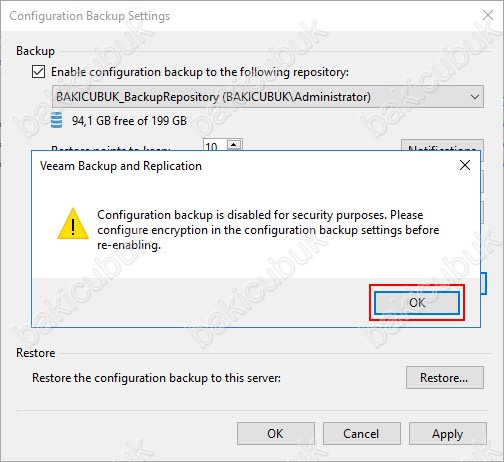
Configuration Backup Settings ekranın da gerekli yapılandırmayı tamamladıktan Last successful backup bölümünü No backup olarak görüyoruz. Aslında gerekli yapılandırmayı tamamladık Schedule bölümündeki yaptığımız yapılandırmayı istinaden gerekli Config Backup ( Yapılandırma Yedekleme ) alınacaktır. Ancak biz Backup now diyerek Config Backup ( Yapılandırma Yedekleme ) başlatıyoruz.
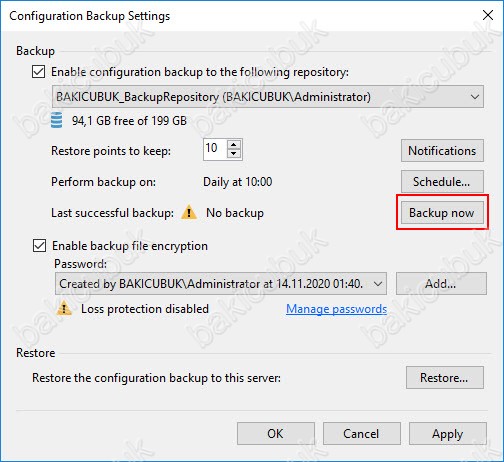
Configuration Backup Settings ekranın da Last successful backup bölümünü Processing olarak görüyoruz.
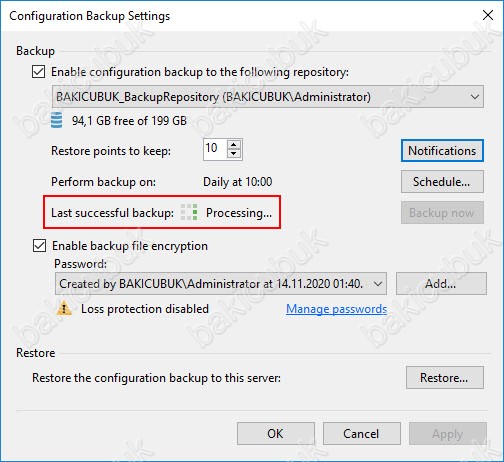
Configuration Backup Settings ekranın da Last successful backup bölümünü Config Backup ( Yapılandırma Yedekleme ) alındığı tarih ve saati görüyoruz.
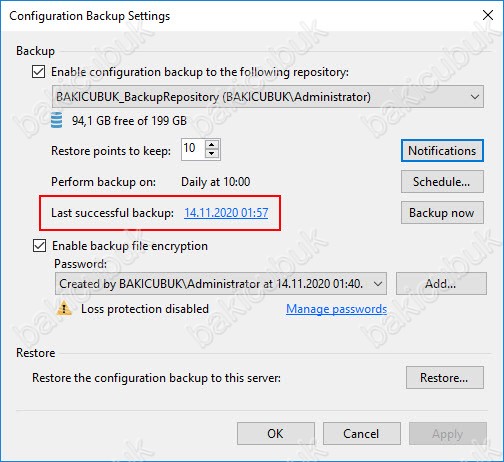
Configuration Backup Settings ekranın da Last successful backup bölümünü alınan Config Backup ( Yapılandırma Yedekleme ) alındığı tarih ve saati tıkladığınızda alınan Config Backup ( Yapılandırma Yedekleme ) ilgili bilgileri açılan System ekranın da görebilirsiniz.
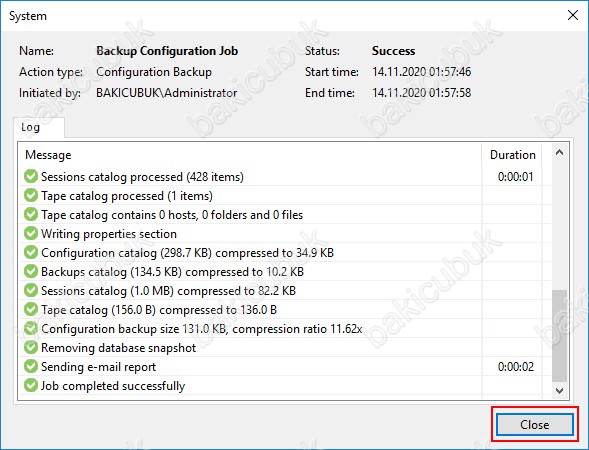
Configuration Backup Settings ekranın da Notifications seçeneğini yapılandırmışsanız Config Backup ( Yapılandırma Yedekleme ) alındığın da aşağıdaki gibi mail alabilirsiniz.
Veeam Backup & Replication 10 üzerinde bulunan BAKICUBUK_Backup Repository isimli Backup Repository kontrol ettiğimiz de Backups > VeemConfigBackup > < Sunucuismi> dizini altına geldiğini görüyoruz.
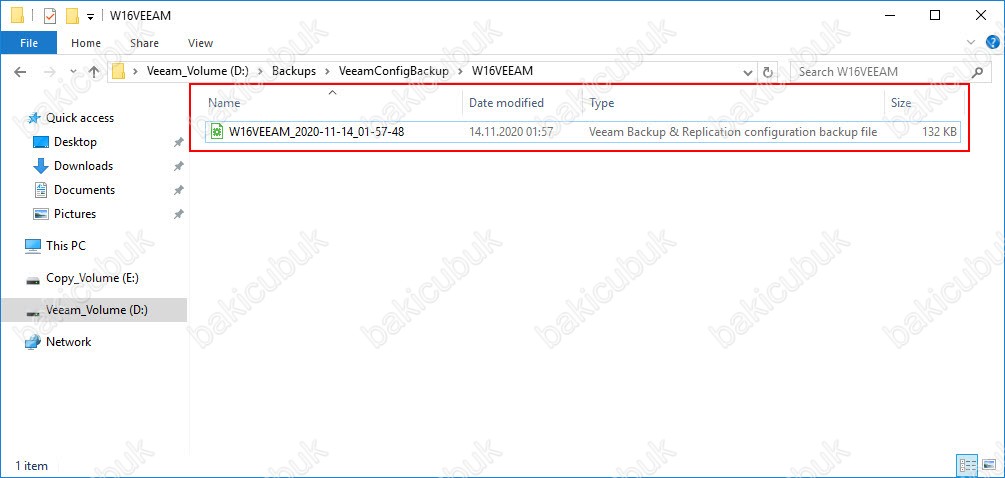
Configuration Backup Settings ekranın da Enable backup file encryption seçeneği yapılandırdıktan sonra Loss protectioan disabled olarak görebilirsiniz.
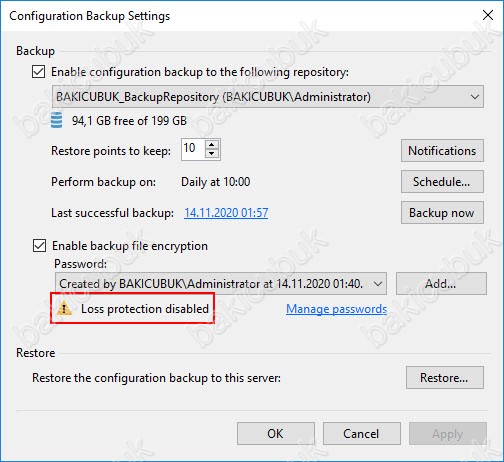
Eğer ortamınız da Veeam Backup Enterprise Manager 10 Kurulumu ve Veeam Backup Enterprise Manager 10 Yapılandırması yaparsanız Loss proction enabled olarak görüntülenecektir.
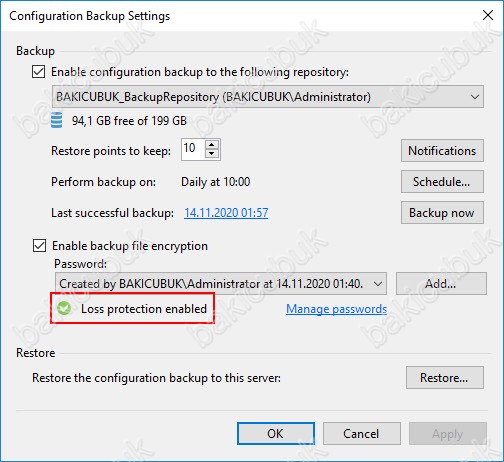
Başka bir yazımız da görüşmek dileğiyle…






